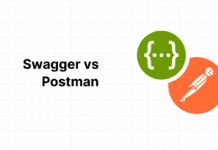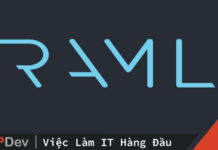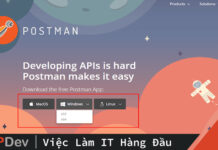Bài viết được sự cho phép của tác giả Nguyễn Hữu Khanh
Sau khi định nghĩa API specs bằng RAML file, chúng ta có thể generate code để implement những API này sử dụng Spring framework và cũng có thể import nó vào Postman để thực hiện việc testing. Trong bài viết này, mình hướng dẫn các bạn cách import RAML vào Postman các bạn nhé!
Xem thêm việc làm PostgreSQL hấp dẫn trên TopDev
Mình sẽ sử dụng tập tin RAML định nghĩa các API quản lý sinh viên như sau:
#%RAML 1.0
baseUri: https://localhost:8081/api
title: Student Information Management System
version: 1.0
/students:
get:
responses:
200:
body:
application/json:
example: [{ "id":1, "code": "001", "name": "Khanh" }, { "id":2, "code": "002", "name": "Quan" }]
/{id}:
uriParameters:
id:
description: Id of the Student
type: string
example: "1"
get:
responses:
200:
body:
application/json:
example: { "id":1, "code": "001", "name": "Khanh" }
delete:
responses:
200:
body:
application/json:
example: { "message": "Student deleted!" }
Để import tập tin RAML này vào Postman, các bạn hãy nhấn nút Import trong cửa sổ Workspace chính của Postman:
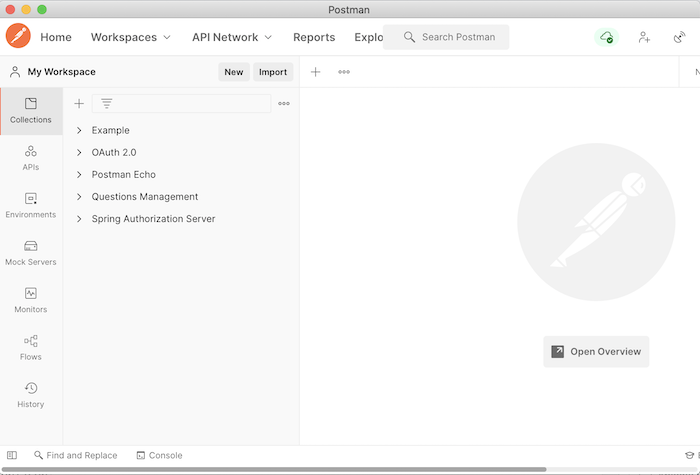
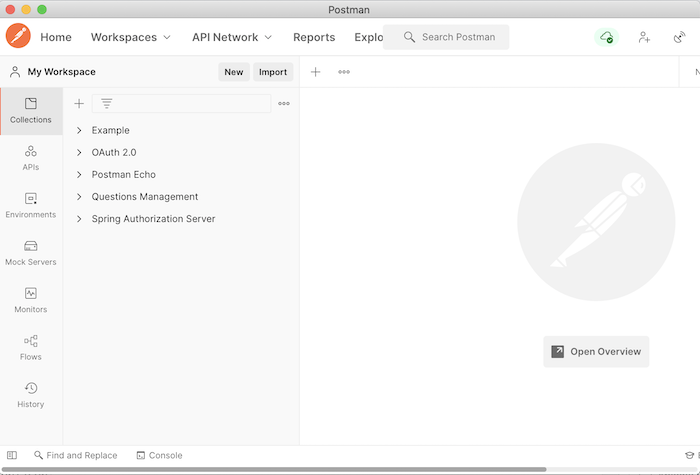
Cửa sổ chọn tập tin cần import sẽ hiển thị ra như sau:
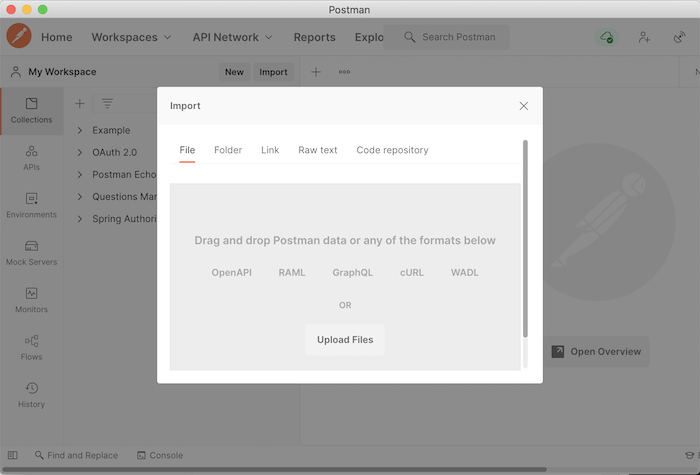
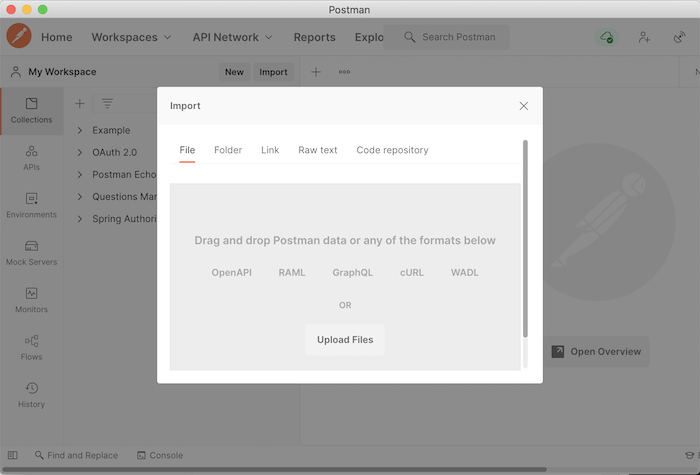
Sau khi chọn tập tin student.raml chứa nội dung API specs mà mình định nghĩa ở trên, các bạn sẽ thấy kết quả như sau:
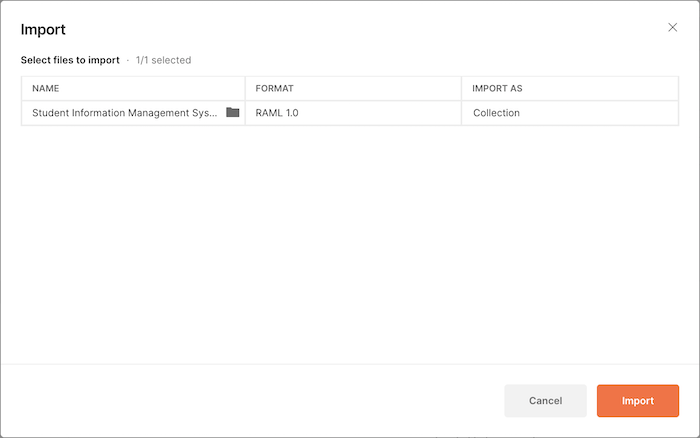
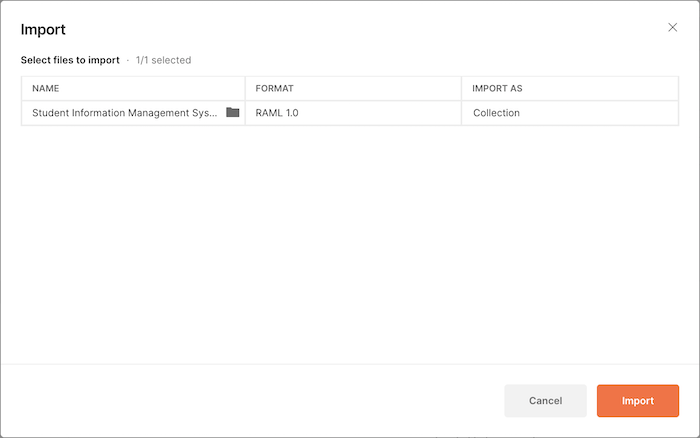
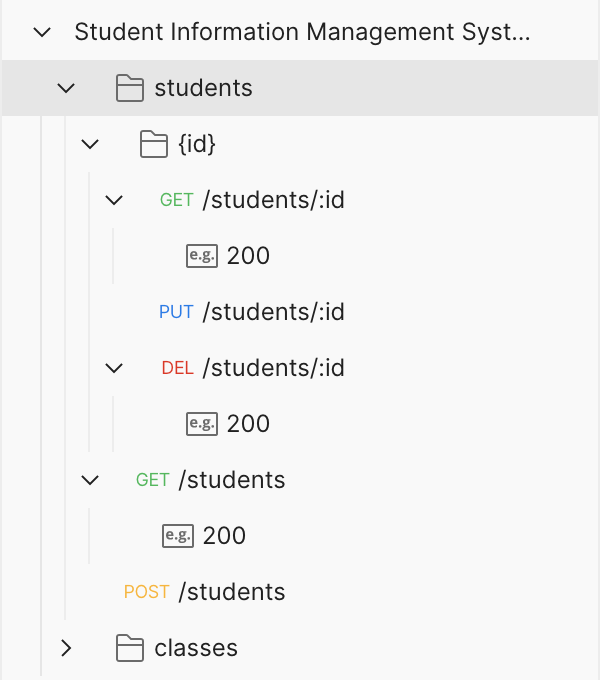
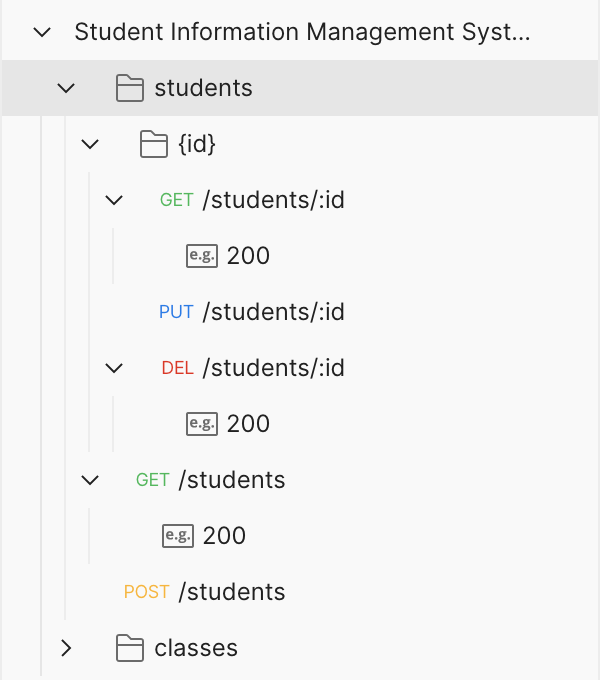
Nhấn Close.
Kết quả:
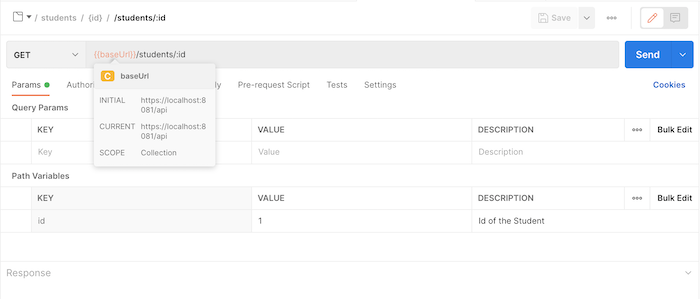
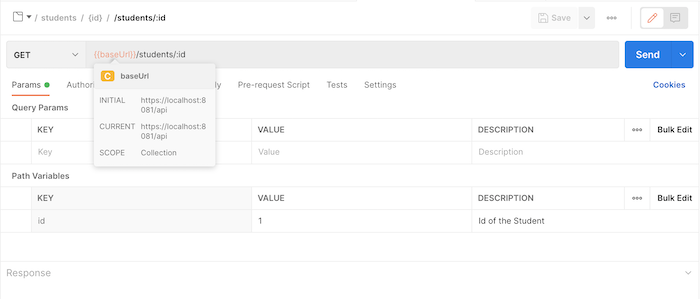
Các bạn có thể click các request để xem detail cho từng request, giống như thông tin chúng ta đã định nghĩa trong tập tin RAML.
Cho mỗi request, baseUrl sẽ được Postman cấu hình sử dụng sử dụng biến với giá trị ban đầu được chúng ta định nghĩa trong tập tin RAML như sau:


Bài viết gốc được đăng tải tại huongdanjava.com
Có thể bạn quan tâm:
- Giới thiệu Castle Mock – Mock REST APIs và SOAP web-services
- Giới thiệu chung về Postman
- Import lodash như thế nào mới đúng
Xem thêm công việc CNTT hấp dẫn trên TopDev